Photoshop Arka Plan Silme - En Pratik Yöntem!
Adobe'nin yakın zamanda tanıttığı arka plan kaldırma özelliği ile artık fotoğraflarınızdan arka planı saniyeler içerisinde kaldırabilirsiniz!
1. Yeni bir proje açıp istediğiniz görseli ekleyerek başlayın.
2. Görselin olduğu katmanı seçin.
3. Sağ üstten büyüteç ikonu ile veya Ctrl/Cmd + F kısayolu ile Paneli’ni açın.

4. Arama çubuğuna ‘’ Arka planı kaldır’’ yazarak hızlı eylemler içerisinde bulun.
5. Arka planı kaldırmak Uygula düğmesini tıklayın.


6. Seçimi düzeltmek istiyorsanız; katmanlar panelinden katman maskesini seçin
7. Özellikler panelinden seç ve maskele’yi tıklayın.
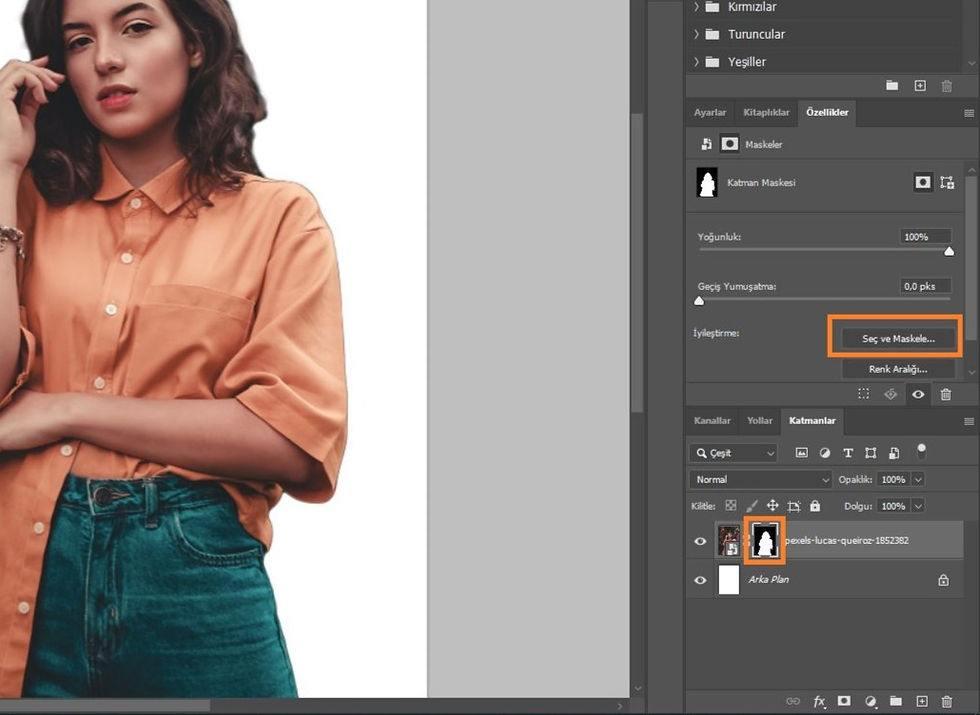
Adobe Photoshop kullananlar için mükemmel bir ürün: Loupdeck Live
8. Açılan penceredeki araçları kullanarak seçimi iyileştirin.

9. Daha detaylı işlem yapmak isterseniz katman maskesini seçtikten sonra hızlı seçim aracını W klavye kısayolu ile açın. Eğer farklı bir seçim aracı seçiliyse araçlar panelinden değiştirin.
10. Fırça boyutunu ve özelliklerini seçenekler çubuğundan ayarlayın.



11. X ile siyah ve beyaz arasında hızlıca geçiş yaparak maskeye ekleme ve çıkarma yapabilirsiniz.
Siyah seçimden çıkarırken beyaz seçime ekler.
Eğer bu yöntem ile arka planı kaldıramıyorsanız;
1. W kısayolu ile veya araçlar panelinden bir seçim aracı açın.
2. Seçenekler çubuğundan ‘’Özne Seç’’ komutunu kullanarak hızlıca seçim yapın.

3. Katmanlar panelinden katman maskesi ekle komutunu kullanarak seçimi maskeleyin.

4. Bir önceki yöntemde olduğu gibi seç ve maskele paneli ve seçim araçlarını kullanarak seçimi düzeltin.
Adobe Photoshop CC'de çok daha fazlasını öğrenmek isterseniz bu eğitime bakabilirsiniz.


Comments